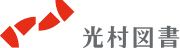ライセンスの配布について
4月3日付で、学校長および教育委員会ご担当者様宛に郵送でお送りしております。(メールでの送付ではございません。)
以下の内容でお届けしておりますので、到着後必ずご確認ください。
〈学校〉
・ライセンス証明書(ライトグリーン)
・納品受領書
・クラウド設定スタートガイド

〈教育委員会〉
・ライセンス証明書(パープル)
・納品受領書『見本』
・クラウド設定スタートガイド
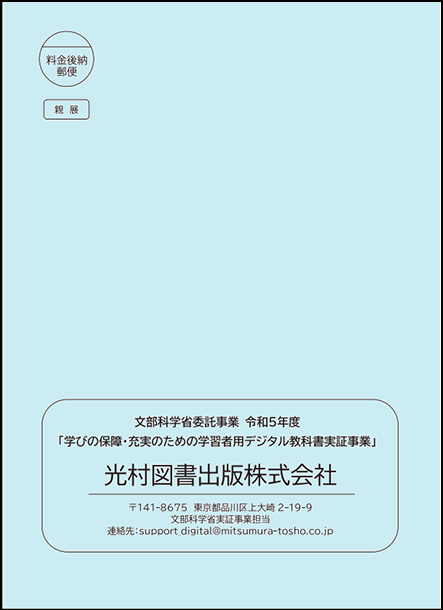
学校宛にお届けした「納品受領書」は、学校出入りの教科書取扱書店にお渡しください。
教育委員会には、後日「デジタル教科書の受領証明書」の内容についてご確認をいただきます。詳細はあらためて教科書・一般書籍供給会社(教科書特約供給所)よりご案内いたします。
ライセンス証明書の再発行や追加申請についてのお問い合わせは、よくあるご質問Q3~Q5をご確認ください。
設定作業の流れ
はじめにご確認ください。
■前年度に作成した、在校の児童・生徒・先生のユーザー情報は、引き続き使用できます。
その場合には、ライセンス割り当て作業(動画B 学習者用(まなビューアフォーマット)3:41~、またはスタートガイドP.4 STEP4)から行ってください。
■前年度のIDを全て削除してから新規で作成し直す場合や、卒業・転出した児童・生徒、先生のIDを削除する場合は、
動画B 学習者用(まなビューアフォーマット)1:03~、またはスタートガイドP.2・4の最下部をご覧いただき、はじめにユーザー削除をしてください。
ユーザー情報を削除すると書き込みなどの成果物も削除されます。
ライセンス証明書を用意し、Windows端末またはChromebookからライセンス管理システムにて設定してください。
設定方法は、以下動画またはマニュアルをご覧ください。
クラウド版設定動画
外部アカウント(Googleアカウント/Microsoftアカウント/AppleID)でシングルサインオンする場合や他社のビューアもお使いになる場合には、統一フォーマットのご使用をおすすめいたします。動画A 学習者用(統一フォーマット)をご覧ください。
MOVIEA 学習者用(統一フォーマット) MOVIEB 学習者用
(まなビューアフォーマット)
「文字コードが異なります・・・」というエラーメッセージが表示された場合は、ステップ①補足をご覧ください。
PDFクラウド設定スタートガイド PDFクラウド版
設定マニュアル PDFステップ①
補足
よくある質問
手続きについて
-
Q1
ライセンス証明書は、いつどのような形で配布されていますか。
-
A1
4月3日付で、学校長および教育委員会ご担当者様宛に郵送でお送りしております。(メールでの送付ではございません。)
以下の内容でお届けしておりますのでご確認ください。
〈学校〉
・ライセンス証明書(ライトグリーン)
・納品受領書
・クラウド設定スタートガイド
〈教育委員会〉
・ライセンス証明書(パープル)
・納品受領書『見本』
・クラウド設定スタートガイド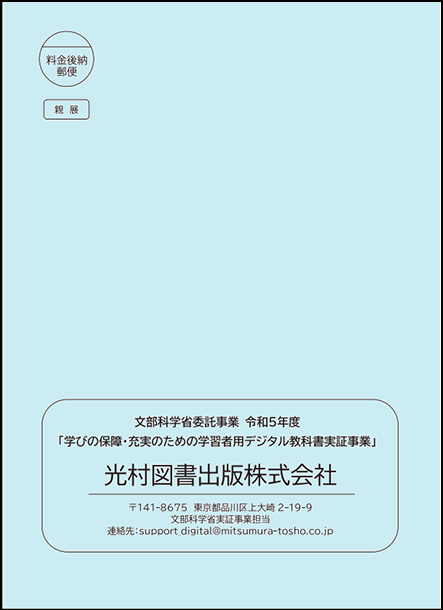
-
Q2
受領証は必要ですか。
-
A2
①学校には、「ライセンス証明書」と「納品受領書」をお届けしております。「納品受領書」は、学校出入りの教科書取扱書店にお渡しください。
②後日、教育委員会には「デジタル教科書の受領証明書」の内容についてご確認をいただきます。詳細はあらためて教科書・一般書籍供給会社(教科書特約供給所)よりご案内いたします。
-
Q3
ライセンス証明書が見当たりません、または紛失しました。
(ライセンス証明書を再発行してほしい) -
A3
再発行し学校長宛にお送りします。下記必要事項を入力の上、メールでご連絡ください。
電話・FAXでは受け付けておりません。
【件名】文部科学省委託事業 令和5年度「学びの保障・充実のための学習者用デジタル教科書実証事業」ライセンス再発行依頼
【本文】学校名(例:品川区立光村小学校)
学校長名(例:光村 太郎)
送付希望方法と送付先(メールまたは郵送)
・メールの場合 PDFファイルを受領可能なメールアドレス
※Gmail等のフリーメールの場合、確認のお電話をさせていただく場合がございます。
・郵送の場合 学校の所在地住所
【送信先】光村図書デジタル教材サポートデスク support_digital@mitsumura-tosho.co.jp
ライセンス
-
Q4
ライセンス数と在籍児童・生徒の数が合いません。
-
A4
ライセンスは以下の通り発行しております。
小学校:申請時の児童数+予備ライセンス30
中学校:申請時の生徒数+予備ライセンス30
先生用や児童・生徒数が増えた場合は、予備ライセンスをお使いください。
(※送付したスタートガイドのQA記載内容に誤りがあり申し訳ございません。)
なお、児童・生徒数がライセンス数より少ない場合、手続きは必要ありません。
また、転入による不足についてはQ5をご確認ください。
-
Q5
児童・生徒の転入がありました。どのようにしたらよいですか?
(ライセンスを追加申請したい) -
A5
予備ライセンスをご使用ください。
予備ライセンスでも足りない場合には、「転入学等による予備の不足に伴う追加アカウント提供依頼書」に必要事項をご記入いただき、所属の教育委員会より,光村図書デジタル教材サポートデスク support_digital@mitsumura-tosho.co.jp までお申し込みください。
以下①②に該当する場合は、「転入学等による追加アカウント提供依頼書」に必要事項をご記入いただき、文部科学省および光村図書デジタル教材サポートデスク support_digital@mitsumura-tosho.co.jpを宛先にして、お申し込みください。
※上記の「転入学等による予備の不足に伴う追加アカウント提供依頼書提供依頼書」とは書式が異なりますのでご注意ください。
①中学校において、小学校のデジタル教科書を使用する場合
②在学の児童・生徒がいない学年に転入してきた場合
-
Q6
先生(教師)も使用できますか。
-
A6
使用できます。予備ライセンスには、小学校は対象学年の学級数分、中学校はデジタル教科書を提供する教科の専科指導教員(教科担任)分を含んで発行しております。
-
Q7
教育委員会用のライセンスは提供されますか。
-
A7
提供しておりませんので、必要に応じてご購入ください。
-
Q8
前年度文部科学省実証事業で使用していました。今年度も前学年のデジタル教科書を使用できますか。
-
A8
単年度の事業のため使用できません。
-
Q9
配布されたデジタル教科書はいつまで使えますか。
-
A9
2024年3月31日まで使用できます。
-
Q10
家庭でも使用できますか。
-
A10
家庭での使用を学校で認めているのであれば問題ありません。
-
Q11
児童・生徒が、複数学年のデジタル教科書(実際の学年のデジタル教科書に加え、異なる学年のデジタル教科書)を使用できますか。
-
A11
本事業で配布されたデジタル教科書は、申請した学年のライセンスのみ使用できます。児童・生徒が、他学年のライセンス余剰分を使用することはできません。
設定/ユーザー登録
-
Q12
外部システムのアカウントでシングルサインオン(SSO)できますか?
-
A12
Googleアカウント、Microsoftアカウント、AppleIDに対応しています。シングルサインオン(SSO)の場合は、統一フォーマットでのユーザー登録をおすすめいたします。
ログイン方法は、クラウド版設定マニュアル37~53ページをご確認ください。
-
Q13
統一フォーマットとまなビューアフォーマット、どちらを使用すればいいですか?
-
A13
登録はどちらでもできますが、シングルサインオンで使う場合や他社のビューアも使用する場合は統一フォーマットをおすすめいたします。
-
Q14
卒業・転校した児童・生徒のユーザー登録は削除が必要ですか?
-
A14
削除は任意です。管理者がライセンス管理システムから削除できます。 詳しい手順は、クラウド版設定マニュアル5・6ページをご覧ください。
-
Q15
前年度に作成したユーザー登録をそのまま使用できますか。
-
A15
使用できます。その場合にはライセンス割り当てのみ設定してください。 詳しい手順は、クラウド版設定マニュアル26・27ページをご覧ください。
-
Q16
前年度ユーザー登録をしましたが、そのIDは使用せず、今年度新規でユーザー登録することは可能ですか。
-
A16
可能です。マニュアルに沿ってユーザー作成から行ってください。
-
Q17
前年度までに登録したユーザー情報を一覧で確認できますか?
-
A17
まなビューアの「登録ユーザーCSVをダウンロード」で確認できます。統一フォーマットで登録した場合にも反映されます。詳しい手順は、クラウド版設定マニュアル18ページをご覧ください。
-
Q18
登録ユーザーCSVをダウンロードして、ユーザーを削除し一括登録し直しましたが、ユーザー情報が削除できません。
-
A18
CSVファイルは、ユーザーの追加のみで、ユーザーを削除することはできません。ユーザー情報の削除は、管理者がライセンス管理システムから行ってください。
詳しい手順は、クラウド版設定マニュアル5・6ページをご覧ください。
まなビューアID/ パスワード
-
Q19
ユーザーIDやパスワードは学校で自由に設定してよいですか。
-
A19
はい。ただし半角英数字記号7桁以上で設定する必要がございます。
設定値のルールの詳細は、クラウド版設定マニュアル20ページをご覧ください。
-
Q20
パスワードは児童・生徒で同一のものを使用してもよいですか。
-
A20
児童・生徒の書き込みなど成果物が保存されますので、同一のパスワードを使用することは推奨しておりません。
-
Q21
ID/パスワードは他のシステムと共通でもよいですか。
-
A21
設定値のルールを満たしていれば差し支えございません。ルール詳細は、クラウド版マニュアル20ページをご覧ください。
-
Q22
ユーザーID・パスワードは使用時に毎回入力する必要がありますか。
-
A22
ユーザーID・パスワードの下にある「ログイン状態を続ける」に☑を入れていただければ、次回以降は入力する必要はございません。ただし、自治体のセキュリティ設定でリセットされる可能性もありますので、ご了承ください。
-
Q23
パスワードは後から児童・生徒が変更できますか。
-
A23
児童・生徒がそれぞれのIDでまなビューアにログインし、右上の設定ボタンから変更できます。管理者(先生)はライセンス管理システムのユーザー情報管理画面から変更後のパスワードを確認できます。詳しい手順は、詳細マニュアル110・111ページをご確認ください。
設定/ライセンス割り当て
-
Q24
先生用のIDに複数学年のデジタル教科書を割り当てられますか。
-
A24
予備ライセンスの範囲内でしたら可能です。児童・生徒と一括で割り当てる場合は、クラウド版設定マニュアル26・27ページ、個別にライセンスを割り当てる場合は76・77ページをご覧ください。
-
Q25
ライセンス割り当ての解除はできますか。
-
A25
可能です。詳しい手順は、クラウド版設定マニュアル73~75ページをご覧ください。 ライセンス割り当てを解除すると、ライセンスの残数も元に戻ります。
-
Q26
ライセンス割り当てを行う際、選択したデジタル教科書とは異なる学年のユーザーが対象として表示され、正しい学年のユーザーに割り当てすることができません。
-
A26
すでに正しい学年にライセンス割り当てが完了している可能性があります。 Q27をご覧いただき、割り当て状況をご確認ください。
-
Q27
どのユーザーに何のライセンスを割り当てたか、一覧で確認する方法はありますか。
-
A27
ライセンス管理システムから割当状況一覧をダウンロードできます。詳しい手順は、クラウド版設定マニュアル83・84ページをご覧ください。
困った時は…
-
Q28
クラウド設定のやり方がわかりません。
-
A28
クラウド版設定マニュアル・動画をご覧いただき、学校または自治体で設定してください。 ご不明な点は、ページ下部のお問い合わせフォームよりご連絡ください。
-
Q29
ユーザー情報のCSVデータがエラーとなり登録できません。
-
A29
お使いの端末の設定により,文字コードが自動的に変換されてしまいエラーとなる可能性がございます。
そのような場合には,お手数ですが以下の対処法をご覧いただき,CSVファイルを作成してください。
なお,CSVファイルの編集は、Windows端末のExcelまたはChromeBook端末のスプレッドシートをご利用ください。
別のExcelファイルのデータを利用してユーザー情報CSVを作成する際には,「貼り付けオプション」から「値」を選択し,テキストデータのみコピーしてください。
CSVファイルで一度に登録できるのは1000ユーザーまでです。それ以上の場合には、お手数ですがファイルを分割してご登録ください。
-
Q30
ライセンス管理システム(https://manaviewer.jp/userlicense)または デジタル教科書(https://manaviewer.jp)にログインできません。
-
A30
設定作業時とデジタル教科書使用時では、URLが異なります。URLおよびログイン情報に誤入力がないかご確認ください。
■設定作業時(ライセンス管理システム)
URL:https://manaviewer.jp/userlicense
ログイン情報:ライセンス証明書に記載
■デジタル教科書使用時
URL:https://manaviewer.jp
ログイン情報:作成したユーザーID・パスワードまたはシングルサインオンのアカウント
解決しない場合、学校または自治体のセキュリティ設定やアクセス制限の可能性がございます。以下の内容で設定してください。
ホワイトリスト(ダイレクト接続先)
1.manaviewer.jp/ (HTTPS)
2.manaviewer-prd.servicebus.windows.net/ (WebSocket)
3.manaviewer-prd-2.servicebus.windows.net/ (WebSocket)
4.manaviewer-prd-3.servicebus.windows.net/ (WebSocket)
5.manaviewer-prd-4.servicebus.windows.net/ (WebSocket)
6.manaviewer-prd-5.servicebus.windows.net/ (WebSocket)
HTTPSデコード除外の一覧
1.manaviewer.jp
2.manaviewer-prd.servicebus.windows.net
3.manaviewer-prd-2.servicebus.windows.net
4.manaviewer-prd-3.servicebus.windows.net
5.manaviewer-prd-4.servicebus.windows.net
6.manaviewer-prd-5.servicebus.windows.net
令和5年度
システム改修について
令和4年度版から以下の点が変更になっております。ご確認ください。
-
・統一フォーマットへの対応
従来のまなビューアフォーマットに加え、各社共通の統一フォーマットもお使いいただけるようになりました。
-
・Chromebookで設定作業が可能
Windows端末・Chromebookで設定作業ができます。(iPadでは設定作業はできません。)
-
・Apple IDでのシングルサインオンに対応
シングルサインオンはGoogleアカウント/Microsoftアカウント/Apple IDから選択できます。
-
・(まなビューアIDをお使いの場合)ユーザー自身でのパスワード変更が可能
管理者(先生)は管理システムから変更したパスワードを確認できます。
-
・学習履歴の持ち出し
転出先の学校が同じ教科書を採択している場合には、新しいアカウントに書き込みなどの成果物を引き継ぐことができます。
-
・ライセンス割り当て状況一覧の
ダウンロードどのユーザーにどのライセンスを割り当てたのか、データをダウンロードして確認できるようになりました。
-
・ユーザー情報カードの名前表示
CSVファイルのnicknameまたは表示名に入力した名前がユーザー情報カードに反映されます。
ご不明な点があったら
操作方法等でご不明な点があったら、デジタル教材サポートデスクまでお気軽にご連絡ください。
専門スタッフが回答いたします。
※現在、お電話でのお問い合わせ対応は行っておりませんので、ご了承ください。
お問い合わせはこちら CONTACT